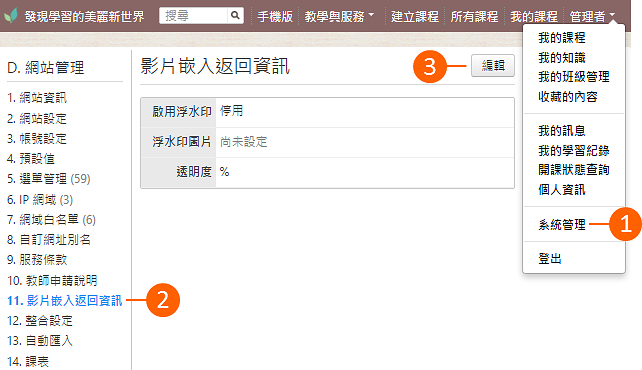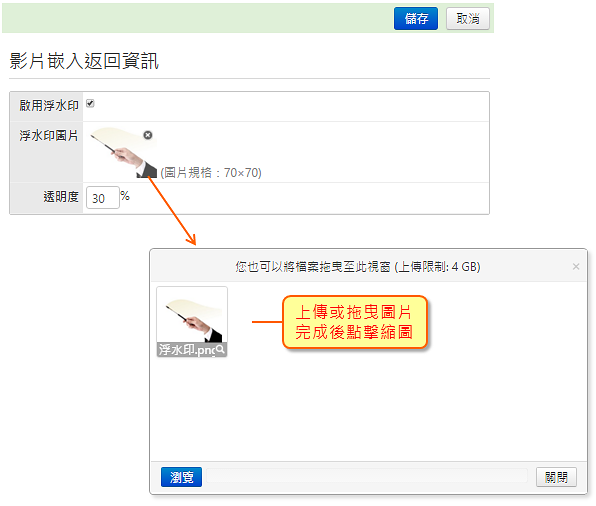使用者可以利用「嵌入」的方式,將 ee-class 上的影片 (EverCam、一般影片) 分享至外部網站。
而嵌出去的影片,系統管理者可依需求開啟「影片嵌入返回資訊」的功能,
這樣一來在影片的右下方會呈現「浮水印」(如下圖),方便觀看者可以回到原本教材的網址。
而嵌出去的影片,系統管理者可依需求開啟「影片嵌入返回資訊」的功能,
這樣一來在影片的右下方會呈現「浮水印」(如下圖),方便觀看者可以回到原本教材的網址。
註:
1. 影片所在的課程必須「開放瀏覽」才能分享。
2. 有部分網站可能會發生無法嵌入的情況,這與該網站的安全性設定有關。
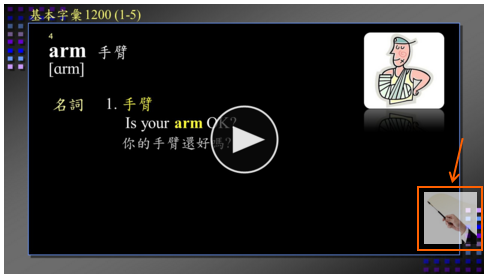
1. 影片所在的課程必須「開放瀏覽」才能分享。
2. 有部分網站可能會發生無法嵌入的情況,這與該網站的安全性設定有關。
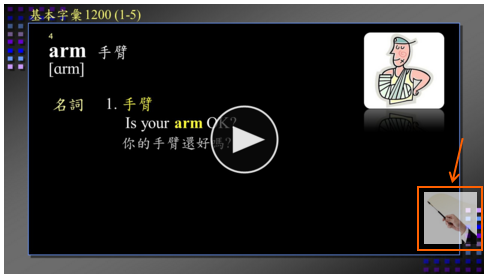
附件:
-
1.
-
2.
未登入或權限不足!
- 位置
-
- 資料夾名稱
- ee-class (易課教學平台)
- 上傳者
- 何O
- 單位
- 台灣數位學習科技
- 建立
- 2016-01-27 17:56:00
- 最近修訂
- 2016-01-28 17:39:42